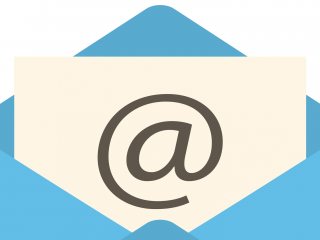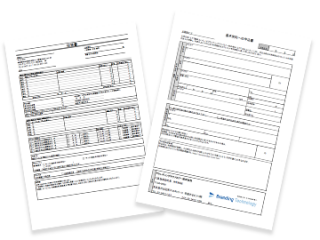ズーム導入
ズーム導入
オンラインセミナー/ウェビナーへのご参加ありがとうございます。
今回のミーティングでは遠隔会議ツール「ZOOM(ズーム)」を利用いたします。
この記事では、ZOOMを利用したミーティングへの参加方法をご説明します。
お送りしております会議用URLをクリックし、以降の画面をご覧ください。
1)zoomダウンロード
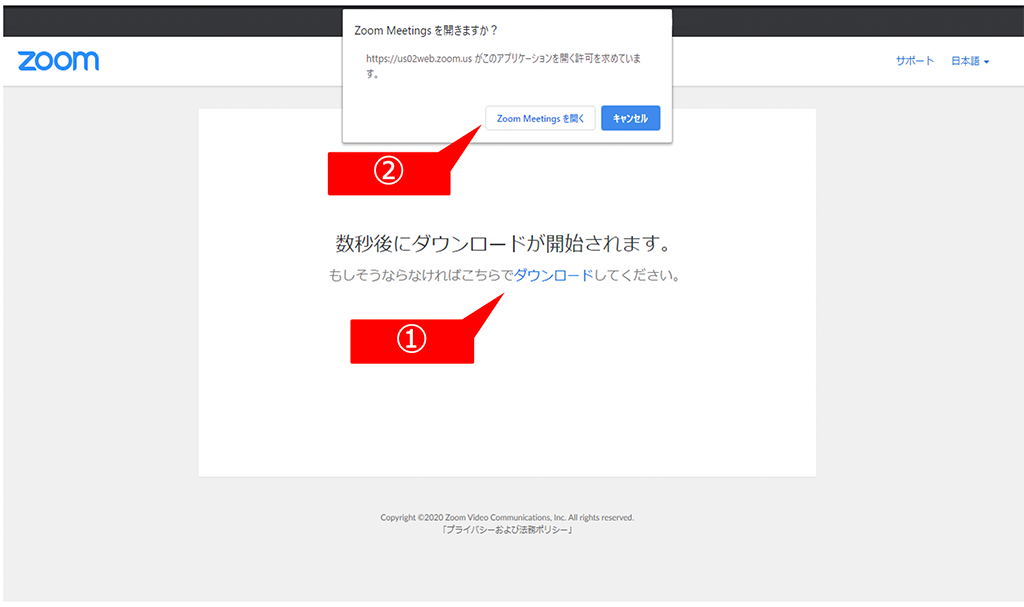
ダウンロードが始まらない場合、①よりダウンロードをお願いします。
ダウンロードが完了しましたら、②より「開始」をお願いします。
2)待機画面
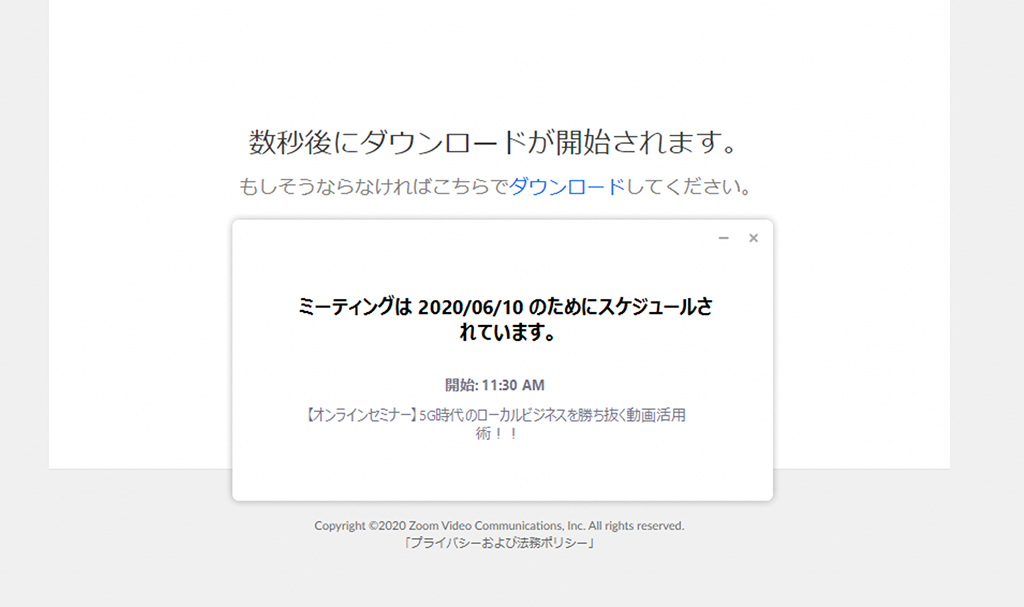
ダウンロードが完了しましたら、待機画面が表示されます。
時間になりましたら、オンラインセミナーが開始されますので、お待ちください。
3)名前入力
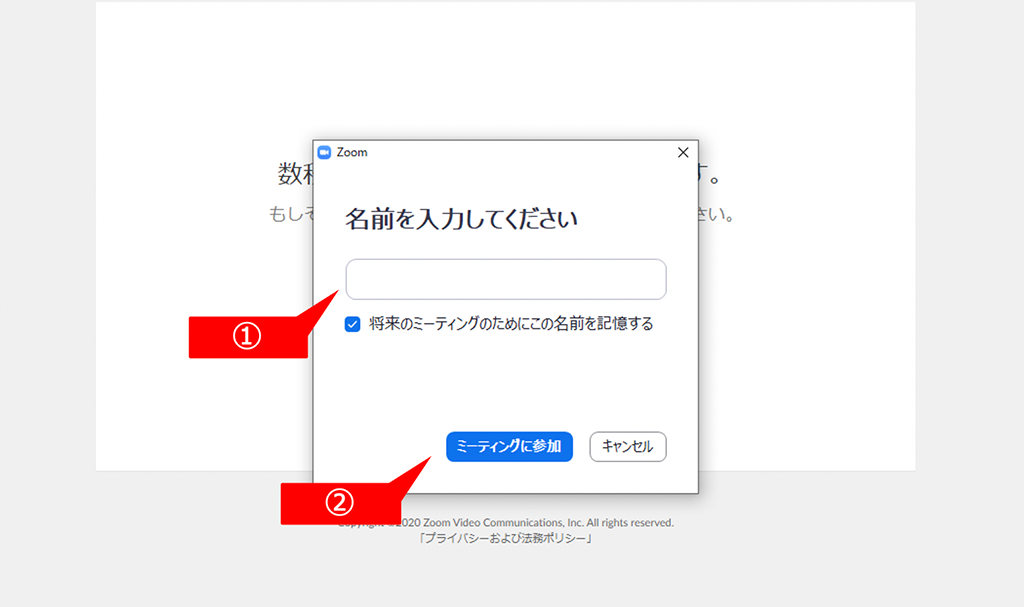
時刻になりましたら、①に名前を入力する画面が表示されます。
お名前を記入いただき、②「ミーティングに参加」をクリックしてください。
4)承認画面
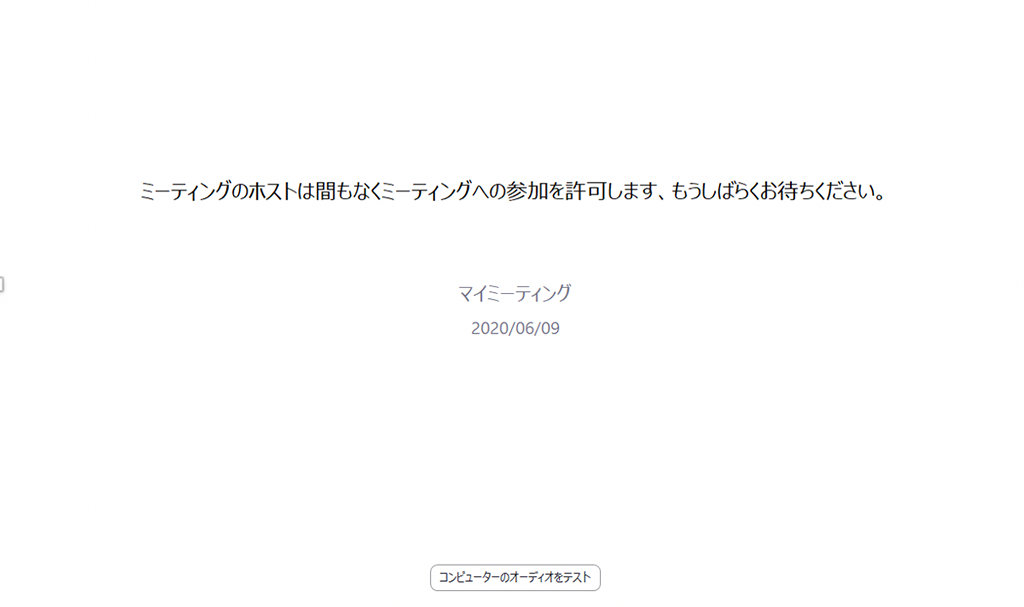
「ミーティングに参加」を入力後、承認画面が表示されます。
運営側で参加承認させていただくので、少々お待ちください。
5)オーディオ確認画面・参加
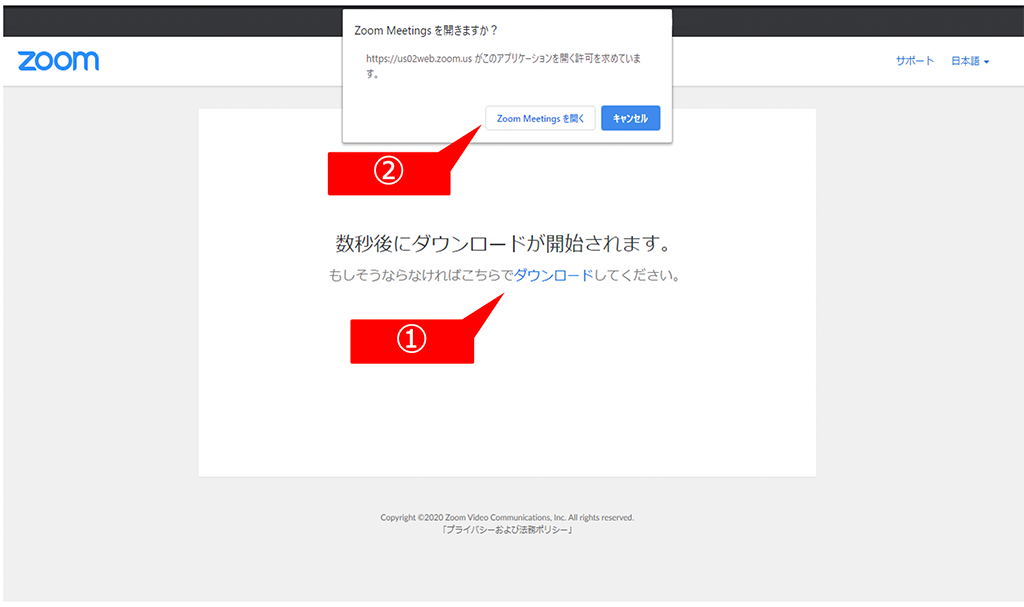
「コンピューターでオーディオ参加」のクリックをお願いします。
①がミュート「」ビデオの停止「
」になっていない場合、クリックし設定を変更お願いします。
- 記事に関するお問い合わせ
- お問い合わせの際は、
サポートサイトの記事「ズーム導入」の件とご連絡いただくとスムーズです。